win10自建无线网 win10如何创建无线局域网连接
在如今数字化时代,无线网络已经成为人们生活中不可或缺的一部分,而win10系统的自建无线网功能,则为用户提供了更加便捷的无线网络体验。通过win10系统,用户可以轻松地创建无线局域网连接,实现多设备间的无线共享和连接。无需复杂的设置,只需简单的几步操作,便可在家里或办公室中建立起稳定的无线网络,让您随时随地畅享高速网络带来的便利。
方法如下:
1.点按屏幕左下角的“Win键”,选中“开始”屏幕中的“设置”选项。
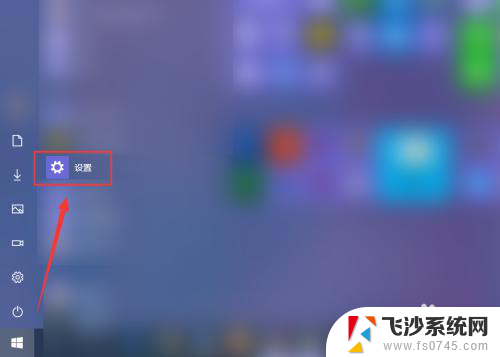
2.在“Windows 设置”窗口中,点击“网络和Internet”选项。
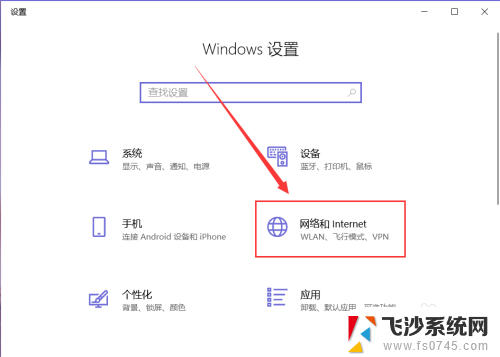
3.点击页面左侧的“移动热点”。
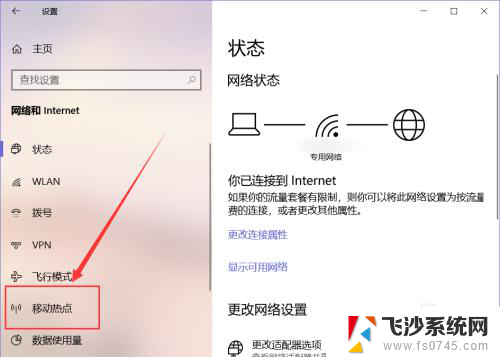
4.点击右侧页面中的“编辑”按钮,我们可以编辑创建热点的名称和密码。
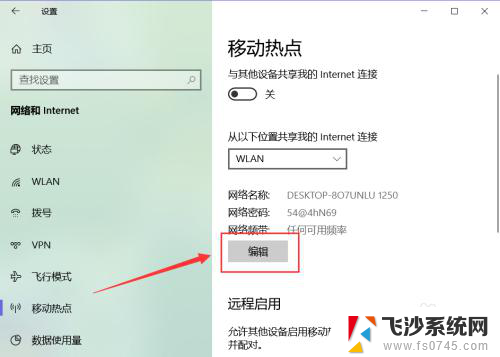
5.在窗口中,根据提示输入要创建的无线局域网的网络名称、网络密码和网络频带。选好后点击“保存”按钮。
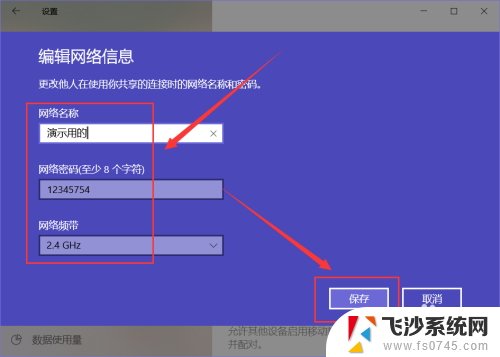
6.在如图位置选择共享网络的位置,如宽带、WLAN等。
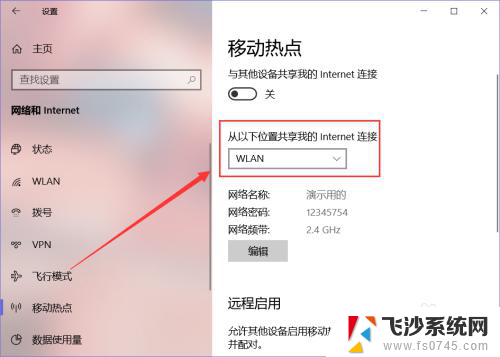
7.点击页面上方,“与其他设备共享我的Internet 连接”下方的按钮,即可创建一个无线局域网。
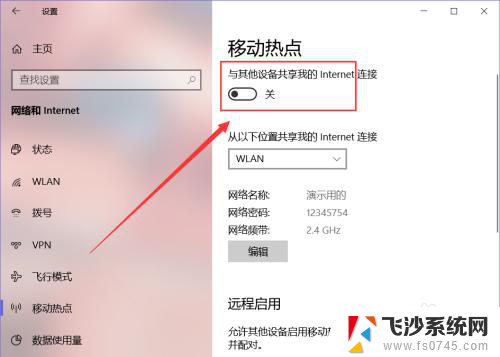
8.其他设备搜索到创建的热点,输入密码(如有设置)。即可连接,在页面下方我们还可以看到已连接设备的名称、IP地址、MAC地址等。
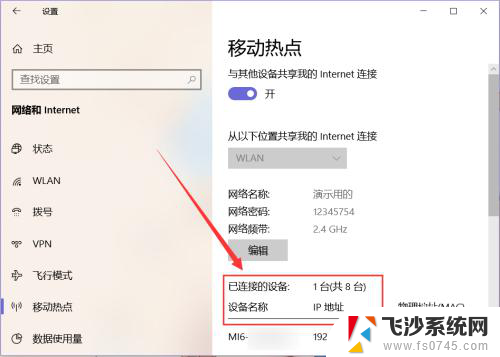
9.再次点击上方的“与其他设备共享我的Internet连接”下方的按钮。就可以关闭创建的热点。
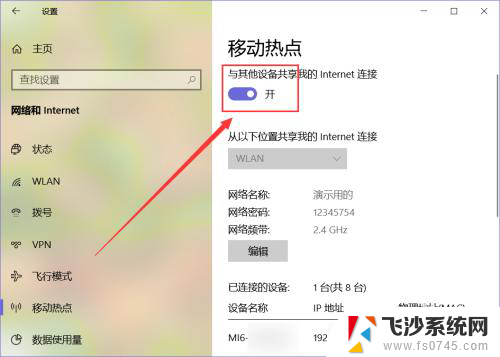
10.总结:
1、绝大部分笔记本都能够创建无线局域网,台式机需要外接设备才能创建;
2、本机连接WLAN的情况下也可以创建移动热点。
以上是关于如何在win10中建立无线网络的全部内容,如果您需要,可以按照这些步骤进行操作,希望对大家有所帮助。
win10自建无线网 win10如何创建无线局域网连接相关教程
-
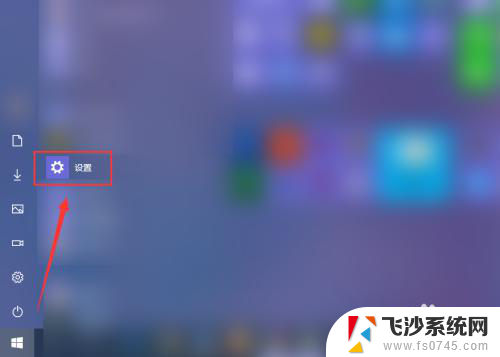 如何用路由器建立无线局域网 win10如何创建无线局域网连接
如何用路由器建立无线局域网 win10如何创建无线局域网连接2024-02-28
-
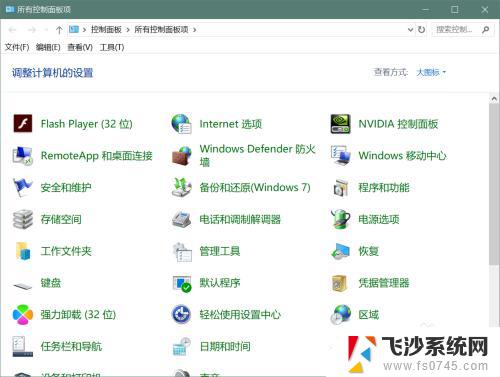 win10 建立局域网 Win10系统如何加入局域网
win10 建立局域网 Win10系统如何加入局域网2023-10-24
-
 win10电脑如何设置无线上网 Win10如何连接无线wifi上网
win10电脑如何设置无线上网 Win10如何连接无线wifi上网2023-11-04
-
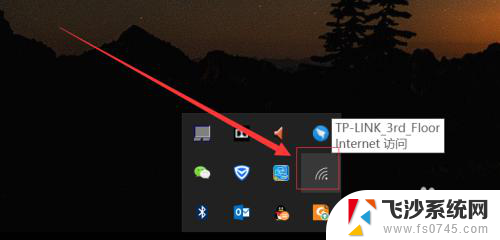 win10彻底禁用无线网卡 WIN10系统如何停用无线网络连接
win10彻底禁用无线网卡 WIN10系统如何停用无线网络连接2024-04-02
- win10添加无线网络连接 Win10如何手动添加无线网
- w10系统连接无线网 win10无法连接无线网络的常见问题
- 无线网卡不显示了怎么回事 win10系统无线网卡无法连接
- win10无线网卡掉线 Win10无线网络老掉线如何解决
- win10插着网线显示未连接网络 电脑插网线无法上网
- win10插网线还能用wifi吗 win10接上网线后wifi无法连接怎么办
- win8.1开始菜单改win10 Windows 8.1 升级到 Windows 10
- 文件:\windows\system32\drivers Win10系统C盘drivers文件夹可以清理吗
- windows10移动硬盘在电脑上不显示怎么办 移动硬盘插上电脑没有反应怎么办
- windows缓存清理 如何清理Win10系统缓存
- win10怎么调电脑屏幕亮度 Win10笔记本怎样调整屏幕亮度
- 苹果手机可以连接联想蓝牙吗 苹果手机WIN10联想笔记本蓝牙配对教程
win10系统教程推荐
- 1 苹果手机可以连接联想蓝牙吗 苹果手机WIN10联想笔记本蓝牙配对教程
- 2 win10手机连接可以卸载吗 Win10手机助手怎么卸载
- 3 win10里此电脑的文档文件夹怎么删掉 笔记本文件删除方法
- 4 win10怎么看windows激活码 Win10系统激活密钥如何查看
- 5 电脑键盘如何选择输入法 Win10输入法切换
- 6 电脑调节亮度没有反应什么原因 Win10屏幕亮度调节无效
- 7 电脑锁屏解锁后要按窗口件才能正常运行 Win10锁屏后程序继续运行设置方法
- 8 win10家庭版密钥可以用几次 正版Windows10激活码多少次可以使用
- 9 win10系统永久激活查询 如何查看Windows10是否已经永久激活
- 10 win10家庭中文版打不开组策略 Win10家庭版组策略无法启用怎么办